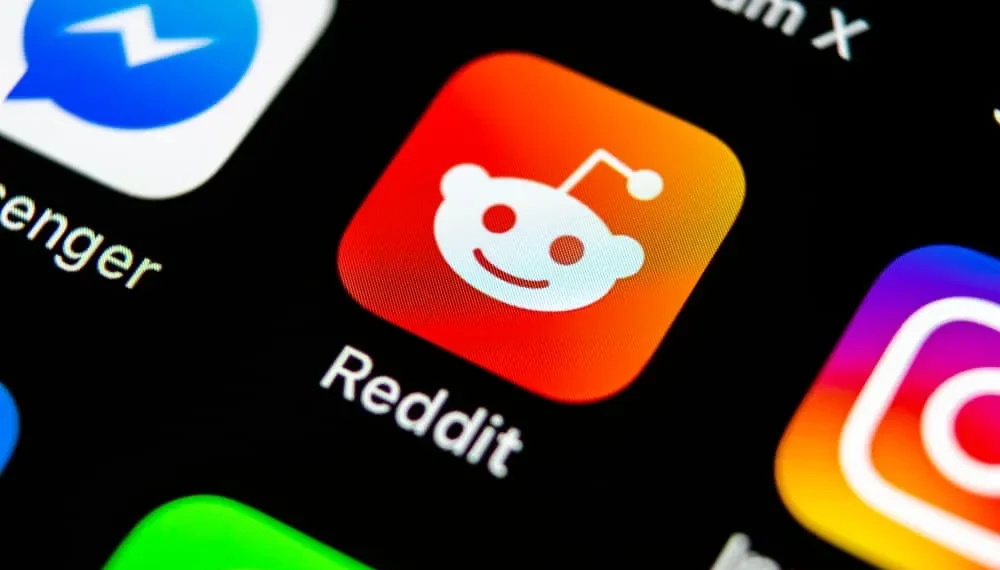まあ、私たちは皆、世界と共有する意見を持っています。そして、建設的な議論に関しては、他にどのようなプラットフォームがRedditよりも優れているのでしょうか?
しかし、あなたの言葉に価値を追加する方法は?
人気のある情報源にリンクすることで、私たちは言わなければなりません。
ただし、Redditをハイパーリンクする方法はありますか?
嬉しいです。
素早い回答
Redditでハイパーリンクするには、Redditアカウントにログインすることから始めます。ハイパーリンクしたいテキストを強調表示します。テキストエディターのツールバーでリンクアイコンを見つけます。それをクリックして、共有するWebサイトのURLをコピーします。 「挿入」をタップしてから投稿します。アンカーテキストが青くて下線が引かれて表示されます。
これは、デスクトップのハイパーリンクです。ただし、モバイルアプリでのハイパーリンクは少し異なります。また、ハイパーリンクがどのようにあなたの投稿のupvotesを生成できるか知っていますか?そうでない場合は、落ち着きます、あなたは今日学ぶための教訓を持っています!
なぜRedditでハイパーリンクする必要があるのですか?
Redditは、最も訪問されたプラットフォームのリストにジャンプしました。また、人気のあるFacebookを上回っています。したがって、このディスカッションサイトが意見と議論に満ちていることは明らかです。あなたの意見を際立たせるには、あなたの議論を裏付けるために強力なソースが必要になります。
ハイパーリンクすることで、次のことができます。
- 投稿に信頼性を追加します。
- あなたの投稿の視聴率を高めます。
- より多くのupvotesを生成します。
- 読みやすさを向上させます。
upvotesとは何ですか?
Redditの投稿に沿った上の矢印アイコンは、upvotesを意味します。 upvoteとは、他の人からあなたの意見の受け入れまたは承認を得ることを意味します。投稿が獲得するほどのvot投因子が多いほど、サイトでランク付けされます。
デスクトップサイトの場合:Redditでハイパーリンクする手順
ステップ#1:Redditアカウントにサインイン
デスクトップでReddit Webサイトを開くことから始めます。右上のコーナーには、「ログイン」と「サインアップ」タブが表示されます。まだRedditアカウントを作成していない場合は、「サインアップ」をクリックしてください。
すでにサインインしている人の場合、ログインオプションをタップするだけです。
ステップ#2:投稿またはコメントを開始します
投稿で何かを共有したい場合は、上部にある投稿ボックスの作成をクリックしてください。他の人の投稿についてコメントするには、コメントをタップしてください。テキストボックスが親の投稿の下部に表示されます。それをクリックして、入力を開始します。
ステップ#3:テキストを強調表示し、リンクシンボルを見つけます
ハイパーリンクして強調表示するテキストを入力します。テキストボックスの上または下部にテキストエディターのツールバーがあります。右から3番目の位置にあるインターリンクされた円のアイコンは、リンクシンボルです。
ステップ#4:リンクと投稿を挿入します
リンクシンボルをタップします。ポップアップが表示されます。テキストバーには、ハイパーリンクしたいテキストが表示されます。テキストを編集する場合は、テキストバーをタップして変更します。
次に、追加するリンクをコピーして、挿入をクリックします。ハイパーリンクされたテキストが青で下線付きに表示されます。
最後に、 「投稿」または「コメント」をタップすると、文章にハイパーリンクを追加します。
知ってますか?
Redditでは、最も人気のあるタイプのコンテンツは、リンク以外の外部リンクです。人気のあるテキスト投稿とは対照的に、人気のあるリンク投稿は約16,000の追加のアップボートを生成しました。
モバイルアプリの場合:Redditでハイパーリンクする手順
ステップ#1:Redditアプリをダウンロードしてサインイン
Redditアプリをまだインストールしていない場合は、からダウンロードできます。 Google PlayストアまたはApple App Store 。アプリを起動し、Redditアカウントにサインインします。
ステップ#2:投稿またはコメントを開始します
完了すると、下部に「+」オプションが表示されます。それをタップして投稿を書きます。コメントを書くには、投稿の下のコメントオプションをタップします。次に、 「コメントの追加」オプションをタップします。
ステップ#3:チェーンリンクアイコンを見つけます
コメントまたは投稿セクションに書きたいテキストを入力します。その後、左下(コメント)または右下(ポスト)にあるチェーンリンクオプションをタップします。
ステップ#4:リンクを挿入します
デスクトップサイトとは異なり、モバイルアプリでは、テキストを事前にハイパーリンクする必要はありません。
リンクアイコンをクリックすると、名前とリンクを必要とするポップアップが表示されます。名前セクションで、ハイパーリンクするテキストを入力します。リンクセクションにリンクを追加します。挿入をタップします。
ステップ#5:送信または投稿をタップします
テキストの入力が終了したら、右上隅の「投稿」または「送信」オプションを押します。デスクトップと同じように、ハイパーリンクされたテキストは青く表示され、モバイルアプリにも下線が引かれます。
そして出来上がり、あなたはあなたの言葉に信頼性を追加し終えました!
賢明にハイパーリンク
ハイパーリンクは、投稿にランダムなリンクを追加することではありません。関連性があり、説明的であり、デバイス固有のアンカーテキストを避けてください。これらのヒントに従うことで、投稿により多くのトラフィックを引き付けることができます。
取り除く
デスクトップでのハイパーリンクは、モバイルアプリでのハイパーリンクとは異なります。この投稿では、両方の媒体の段階的なガイドについて説明しています。それを徹底的に読んでください、そしてあなたは皆、Redditで貴重なアイデアを共有するように設定されています!